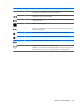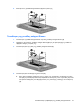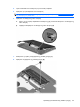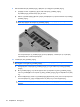Getting Started - Windows 7
β. Πιέστε απαλά το κάλυµµα της κάτω πλευράς (2) προς τα κάτω, ασκώντας πίεση τόσο στο
αριστερό όσο και στο δεξί άκρο του, ώστε να εφαρµόσει στη θέση του.
5. Επανατοποθετήστε την µπαταρία.
6. Τοποθετήστε τον υπολογιστή µε τη σωστή πλευρά προς τα πάνω και, στη συνέχεια, συνδέστε ξανά
την εξωτερική πηγή τροφοδοσίας και τις εξωτερικές συσκευές.
7. Ενεργοποιήστε τον υπολογιστή.
Προσθήκη ή αντικατάσταση µονάδων µνήµης
Ο υπολογιστής διαθέτει µία θέση µονάδας µνήµης, η οποία βρίσκεται στο κάτω µέρος του, κάτω από
το αφαιρούµενο κάλυµµα της κάτω πλευράς. Η χωρητικότητα µνήµης του υπολογιστή µπορεί να
αναβαθµιστεί µε αντικατάσταση της υπάρχουσας µονάδας µνήµης στην υποδοχή µονάδας µνήµης.
ΠΡΟΕΙ∆/ΣΗ! Για να µειώσετε τον κίνδυνο ηλεκτροπληξίας, πρόκλησης πυρκαγιάς και βλάβης στον
εξοπλισµό, αποσυνδέστε το καλώδιο τροφοδοσίας και αφαιρέστε όλες τις µπαταρίες προτού
τοποθετήσετε µια µονάδα µνήµης.
ΠΡΟΣΟΧΗ Η αποφόρτιση στατικού ηλεκτρισµού ενδέχεται να προκαλέσει βλάβες στα ηλεκτρονικά
εξαρτήµατα. Πριν ξεκινήσετε οποιαδήποτε διαδικασία, βεβαιωθείτε ότι έχετε αποφορτίσει το στατικό
ηλεκτρισµό αγγίζοντας ένα γειωµένο µεταλλικό αντικείµενο.
Για να προσθέσετε ή να αντικαταστήσετε µια µονάδα µνήµης:
ΠΡΟΣΟΧΗ Για να αποτρέψετε την πιθανή απώλεια πληροφοριών ή την αδυναµία απόκρισης του
συστήµατος:
Τερµατίστε τη λειτουργία του υπολογιστή πριν από την προσθήκη ή αντικατάσταση µονάδων µνήµης.
Μην αφαιρέσετε τη µονάδα µνήµης όταν ο υπολογιστής είναι ενεργοποιηµένος, σε αναστολή λειτουργίας
ή σε αδρανοποίηση.
Εάν δεν είστε
βέβαιοι εάν ο υπολογιστής είναι απενεργοποιηµένος ή σε αδρανοποίηση, ενεργοποιήστε
τον σύροντας το διακόπτη λειτουργίας. Στη συνέχεια, τερµατίστε τη λειτουργία του υπολογιστή µέσω
του λειτουργικού συστήµατος.
1. Αποθηκεύστε την εργασία σας και τερµατίστε τη λειτουργία του υπολογιστή.
2. Αποσυνδέστε όλες τις εξωτερικές συσκευές που είναι συνδεδεµένες στον υπολογιστή.
3. Αποσυνδέστε το καλώδιο τροφοδοσίας από την πρίζα AC.
32 Κεφάλαιο 6 Συντήρηση